Све о iOS-у 26

Епл је представио iOS 26 – велико ажурирање са потпуно новим дизајном од матираног стакла, паметнијим искуствима и побољшањима познатих апликација.
Да ли желите да надоградите интерну меморију свог рачунара на брзе ССД уређаје? Да ли се питате да ли је ово „уради сам“ процес или морате да одете у компјутерски сервисни центар? Читајте даље да бисте сазнали колико је лако да сами инсталирате ССД за кратко време!
Развој неиспарљиве технологије складиштења засноване на полупроводницима заузео је свет. Сада, не морате да се носите са подстандардним брзинама читања и писања магнетних диск јединица као што су ХДД.
Можете да надоградите масовну меморију свог рачунара помоћу ССД-а да бисте добили 16 до 17 пута већу брзину читања и писања. Инсталирање ССД-а је такође много лакше. Ако планирате да купите ССД за свој Еспортс ПЦ , рачунар високе спецификације или ПЦ за стриминг , прочитајте даље да бисте сазнали како да инсталирате ССД на ПЦ у наставку.
Можете ли инсталирати ССД на било који рачунар?
Ако се питате да ли ваш рачунар испуњава услове за инсталирање ССД-а, онда је одговор једноставан. Ако ваш рачунар има САТА технологију на матичној плочи и ваша напојна има САТА уторе за напајање, дефинитивно можете надоградити свој рачунар помоћу ССД-а.
Ево како можете постати сигурнији у одлучивању да ли је ваш рачунар погодан за ССД уређаје:

Шеме САТА портова на матичној плочи (Фотографија: љубазношћу Гигабите-а)

САТА конектори за напајање на ПСУ (Фотографија: љубазношћу Амазона)
Ако имате све горе наведено, имате среће! Можете лако да инсталирате ССД одмах.
Такође прочитајте: САТА вс НВМе ССД
Како инсталирати ССД: предуслови
Да бисте ставили ССД у свој десктоп рачунар, морате да уредите следеће:

Самсунг 2.5 САТА ССД за десктоп и лаптоп рачунаре
Такође прочитајте: Најбољи буџетски ССД-ови 2022
За лаптоп, можда ће вам требати ССД одстојник. Већина произвођача ССД-а обезбеђује одстојник са ССД-ом када га купите. Ако добављач није испоручио одстојник, можете набавити било који одстојник који је компатибилан са 2,5-инчним ССД-ом. У наставку потражите неколико предлога за ССД одстојник:
ССД са одстојником
Цруциал МКС500 500ГБ 3Д НАНД САТА 2,5 инча интерни ССД
Само одстојник
ЗРМ&Е 7мм до 9.5мм адаптер 2.5ин Солид Стате Дриве ССД Лаптоп Хард Дриве Спацер
КстремПро 7мм до 9.5мм ССД одстојни адаптер за 2.5″
ФлеккЛКС ССД одстојни адаптер за 7 мм до 9,5 мм
Како инсталирати ССД: Стони рачунар
Прво, морате припремити радну површину за повезивање ССД-а. Затим можете прикључити ССД и поново саставити кућиште рачунара.
Припремите радну површину за инсталацију ССД-а
Укључите ССД

Пример САТА ССД диска
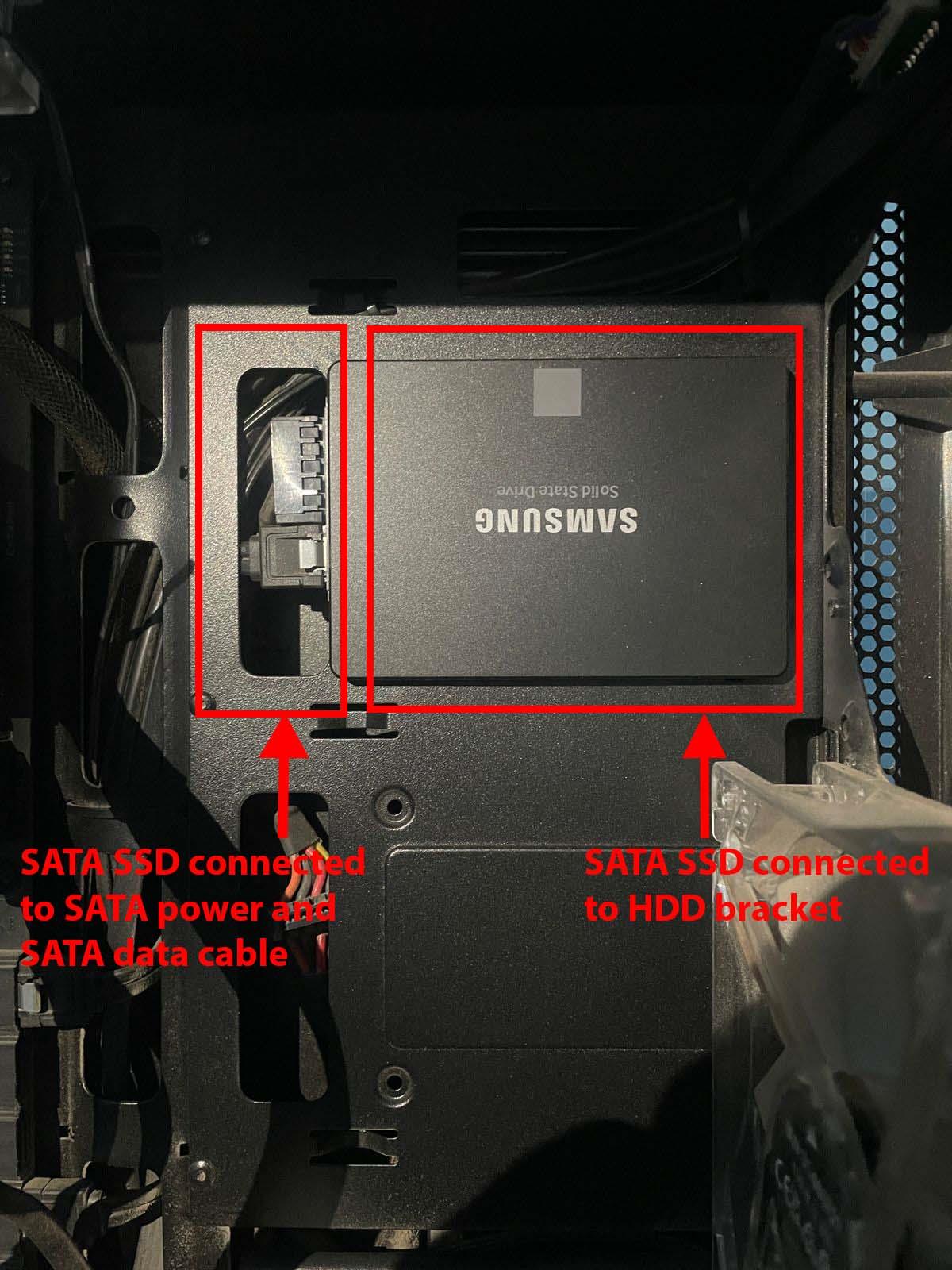
Како инсталирати ССД на десктоп рачунар
Како инсталирати ССД: Лаптоп
Инсталирање 2,5-инчног ССД-а у лаптоп је лакше него на десктопу. Ево како се то ради:
Припремите лаптоп за инсталацију ССД-а
Инсталирајте ССД

Поглед на лежиште за чврсти диск матичне плоче
Како креирати и форматирати партиције на ССД-у
До сада сте инсталирали ССД на десктоп или лаптоп. Још увек није спреман за употребу јер интерни уређаји за масовно складиштење података као што су ХДД и ССД нису плуг-анд-плаи уређаји. Ево како можете да подесите ССД за даљу употребу:
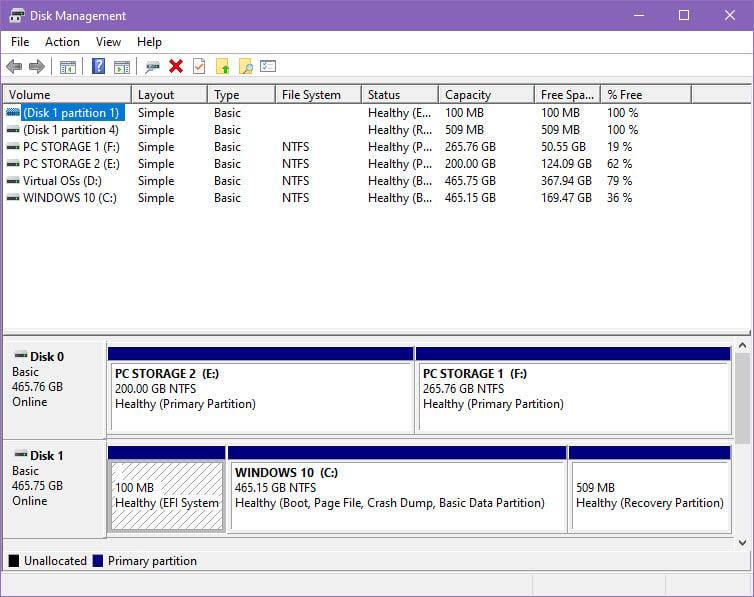
Како инсталирати ССД Услужни програм за управљање диском
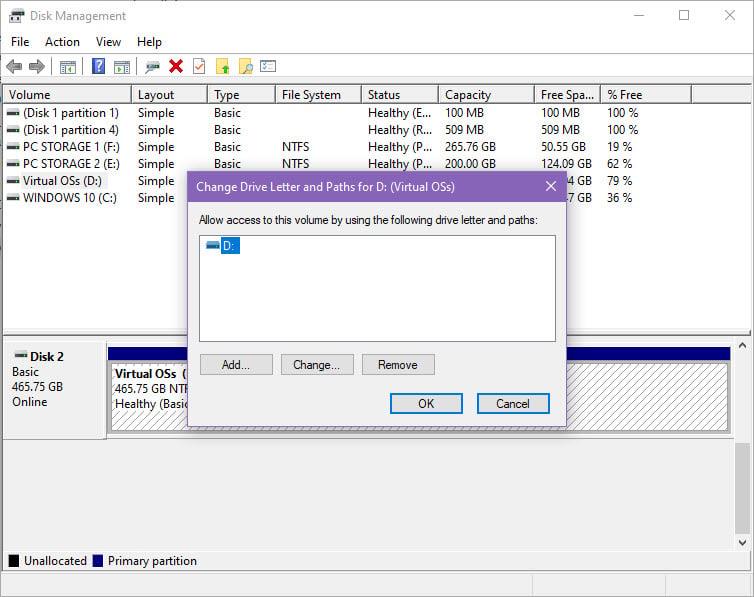
Како креирати слово диска у новоинсталираном ССД-у
То је то! Сада можете да користите нови ССД за инсталацију софтвера или као складиште медија на рачунару. Ако желите да покренете свој оперативни систем на ССД-у, онда морате или да клонирате постојећи ХДД на нови ССД или поново инсталирате Виндовс оперативни систем .
Како инсталирати ССД: Завршне речи
Сада знате како да без напора инсталирате ССД уређај на свој десктоп или лаптоп рачунар без ометања другог хардвера или унутрашњих периферних уређаја вашег рачунара.
Ако предузмете праве мере предострожности док инсталирате ССД, нећете ни на који начин оштетити рачунар. Будите посебно опрезни када рукујете унутрашњом опремом рачунара тако што ћете носити ЕСД наруквицу.
Испробајте горе наведене методе и наведите у пољу за коментаре како је прошло. Можда бисте такође желели да знате како да инсталирате НВМе ССД на десктоп и лаптоп рачунар.
Епл је представио iOS 26 – велико ажурирање са потпуно новим дизајном од матираног стакла, паметнијим искуствима и побољшањима познатих апликација.
Студентима је потребан одређени тип лаптопа за учење. Он не би требало да буде само довољно моћан да добро обавља своје изабране студије, већ и довољно компактан и лаган да га носе са собом цео дан.
У овом чланку ћемо вас водити како да повратите приступ чврстом диску када дође до квара. Хајде да пратимо!
На први поглед, AirPods изгледају баш као и све друге праве бежичне слушалице. Али све се то променило када је откривено неколико мало познатих карактеристика.
Додавање штампача у Windows 10 је једноставно, иако ће поступак за жичане уређаје бити другачији него за бежичне уређаје.
Као што знате, РАМ меморија је веома важан хардверски део рачунара, који служи као меморија за обраду података и фактор је који одређује брзину лаптопа или рачунара. У чланку испод, WebTech360 ће вас упознати са неким начинима за проверу грешака у РАМ меморији помоћу софтвера на Windows-у.
Сазнајте шта је СМПС и значење различитих оцена ефикасности пре него што изаберете СМПС за свој рачунар.
Добијте одговоре на питање Зашто се мој Цхромебоок не укључује? У овом корисном водичу за кориснике Цхромебоок-а.
Научите како да пријавите преваранта Гоогле-у да бисте га спречили да превари друге помоћу овог водича.
Решите проблем где се ваш Роомба робот усисивач зауставља, лепи и стално се окреће.







